Cara Memasang PGADMIN4 di CentOS 7
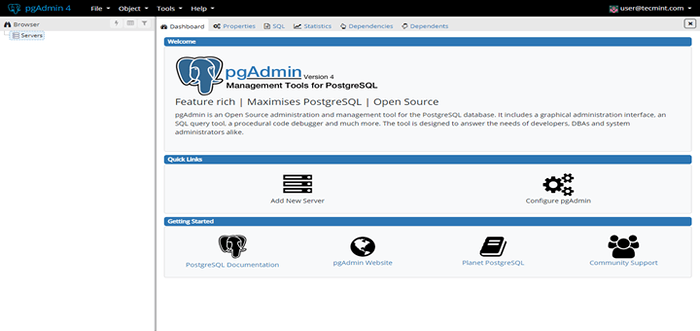
- 4109
- 421
- Noah Torp
Pgadmin4 adalah mudah digunakan antara muka web untuk menguruskan pangkalan data PostgreSQL. Ia boleh digunakan pada pelbagai platform seperti Linux, Windows dan Mac OS X. Di Pgadmin 4 terdapat penghijrahan dari bootstrap 3 hingga bootstrap 4.
Dalam tutorial ini kita akan memasang pgadmin 4 di atas Centos 7 sistem.
Catatan: Tutorial ini mengandaikan bahawa anda sudah mempunyai postgresql 9.2 atau lebih tinggi dipasang pada CentOS 7 anda. Untuk arahan bagaimana memasangnya, anda boleh mengikuti panduan kami: Cara Memasang PostgreSQL 10 di CentOS dan Fedora.
Cara Memasang PGADMIN 4 di CentOS 7
Langkah ini sepatutnya selesai semasa pemasangan PostgreSQL, tetapi jika anda tidak mempunyai, anda boleh menyelesaikannya dengan:
# yum -y Pasang https: // muat turun.PostgreSQL.org/pub/repos/yum/12/redhat/rhel-7-x86_64/pgdg-redhat-repo-latest.Noarch.rpm
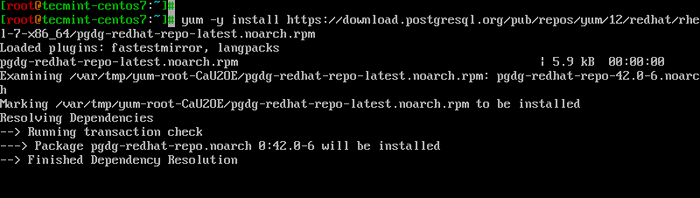 Pasang repositori postgresql rpm
Pasang repositori postgresql rpm Sekarang anda sudah bersedia untuk memasang pgadmin dengan:
# yum -y pasang pgadmin4
Semasa pemasangan, disebabkan oleh kebergantungan, dua berikut akan dipasang juga - pgadmin4-web dan Pelayan web HTTPD.
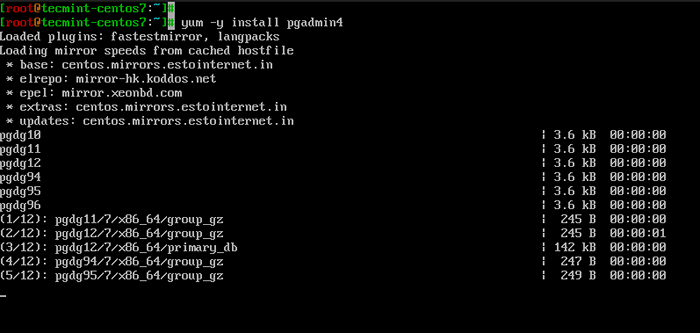 Pasang pgadmin di CentOS 7
Pasang pgadmin di CentOS 7 Cara Mengkonfigurasi Pgadmin 4 di CentOS 7
Terdapat beberapa perubahan konfigurasi kecil yang perlu dilakukan pgadmin4 Berlari. Pertama kita akan menamakan semula fail conf sampel dari pgadmin4.Conf.Contoh ke pgadmin4.Conf:
# mv/etc/httpd/conf.d/pgadmin4.Conf.Contoh/etc/httpd/conf.d/pgadmin4.conf # vi/etc/httpd/conf.d/pgadmin4.Conf
Laraskan fail supaya kelihatan seperti ini:
LoadModule WSGI_Module Modul/Mod_WSGI.jadi proses pgadmin wsgidaemonprocess = 1 threads = 25 wsgiscriptalias /pgadmin4 /usr /lib /python2.7/laman web/pgadmin4-web/pgadmin4.WSGI WSGIPROCESSGROUP PGADMIN WSGIAPPLICATIONGROUP %GLOBAL # Apache 2.4 memerlukan semua yang diberikan # apache 2.2 pesanan menafikan, biarkan menafikan dari semua membenarkan dari 127.0.0.1 Benarkan dari :: 1
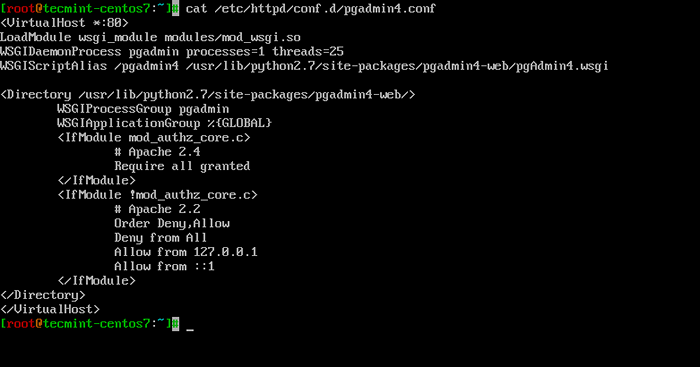 Konfigurasi Pgadmin VirtualHost
Konfigurasi Pgadmin VirtualHost Seterusnya kita akan membuat direktori log dan lib untuk pgadmin4 dan menetapkan pemilikan mereka:
# mkdir -p/var/lib/pgadmin4/ # mkdir -p/var/log/pgadmin4/ # chown -r apache: apache/var/lib/pgadmin4 # chown -r apache: apache/var/log/pgadmin4
 Buat log pgadmin
Buat log pgadmin Dan kemudian kita dapat melanjutkan kandungan kita config_distro.py.
# vi/usr/lib/python2.7/laman web/pgadmin4-web/config_distro.py
Dan tambahkan baris berikut:
Log_file = '/var/log/pgadmin4/pgadmin4.log 'sqlite_path ='/var/lib/pgadmin4/pgadmin4.db 'session_db_path ='/var/lib/pgadmin4/sesessions 'storage_dir ='/var/lib/pgadmin4/penyimpanan '
 Konfigurasikan pgadmin di CentOS 7
Konfigurasikan pgadmin di CentOS 7 Akhirnya kami akan membuat akaun pengguna kami, yang mana kami akan mengesahkan di antara muka web. Untuk melakukan ini, jalankan:
# python/usr/lib/python2.7/Packages Site/PGADMIN4-WEB/Persediaan.py
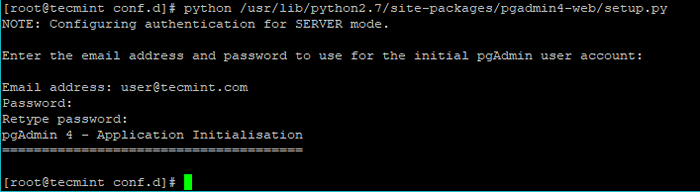 Buat pengguna pgadmin4
Buat pengguna pgadmin4 Sekarang anda boleh mengakses pelayan anda http: // ip-address/pgadmin4 atau http: // localhost/pgadmin4 Untuk mencapai antara muka PGADMIN4:
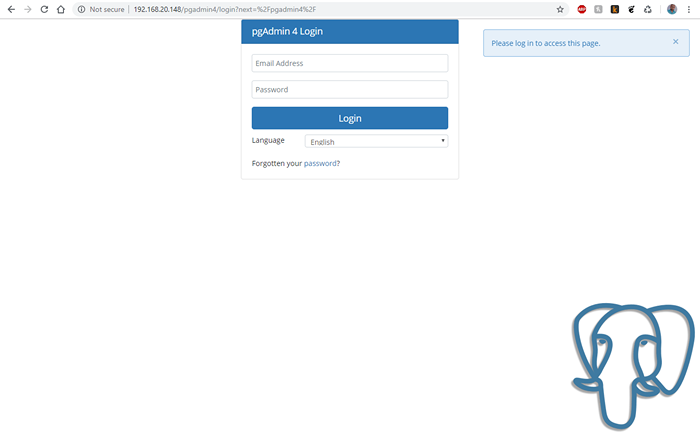 Log masuk pgadmin4
Log masuk pgadmin4 Sekiranya anda menerima 403 ralat semasa mengakses Pgadmin4 antara muka, anda perlu menetapkan konteks selinux yang betul pada fail berikut.
# chcon -t httpd_sys_rw_content_t/var/log/pgadmin4 -r # chcon -t httpd_sys_rw_content_t/var/lib/pgadmin4 -r
Untuk mengesahkan, gunakan alamat e -mel dan kata laluan yang telah anda gunakan sebelum ini. Setelah mengesahkan, anda harus melihat antara muka PGADMIN4:
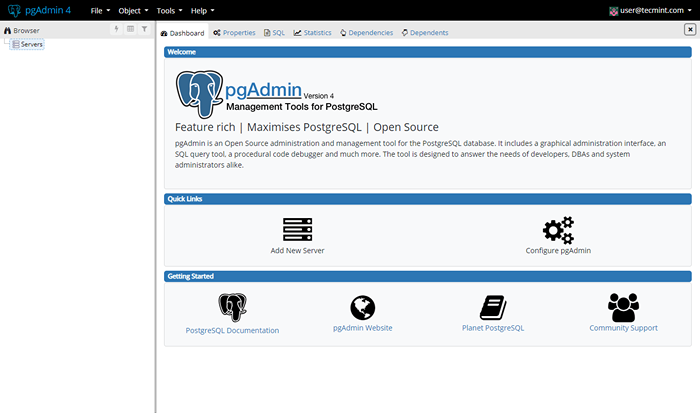 PGADMIN4 DASHBOARD
PGADMIN4 DASHBOARD Pada log masuk pertama anda, anda perlu menambah pelayan baru untuk menguruskan. Klik pada "Tambah pelayan baru". Anda perlu mengkonfigurasi PostgreSQL sambungan. Di tab pertama "Umum", Masukkan tetapan berikut:
- Nama - Beri nama pelayan yang anda konfigurasikan.
- Komen - Tinggalkan komen untuk memberi keterangan mengenai contoh.
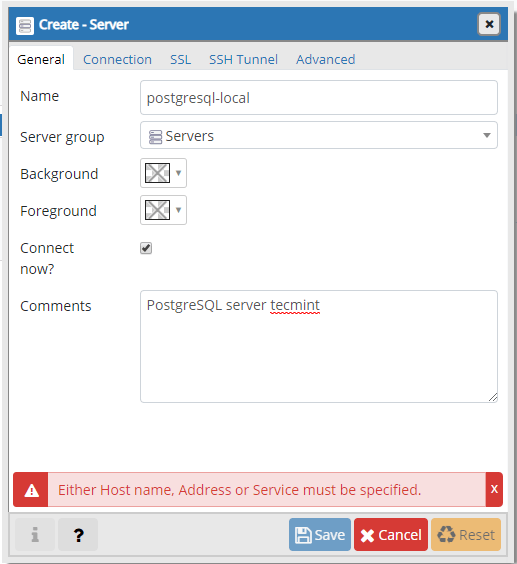 Tambahkan pelayan baru ke pgadmin4
Tambahkan pelayan baru ke pgadmin4 Tab Kedua "Sambungan"Adalah lebih penting, seperti yang perlu anda masukkan:
- Tuan rumah - Alamat hos/IP contoh postgresql.
- Pelabuhan - port lalai adalah 5432.
- Pangkalan data penyelenggaraan - ini harus menjadi postgres.
- Nama pengguna - nama pengguna yang akan menyambung. Anda boleh menggunakan pengguna postgres.
- Kata laluan - kata laluan untuk pengguna di atas.
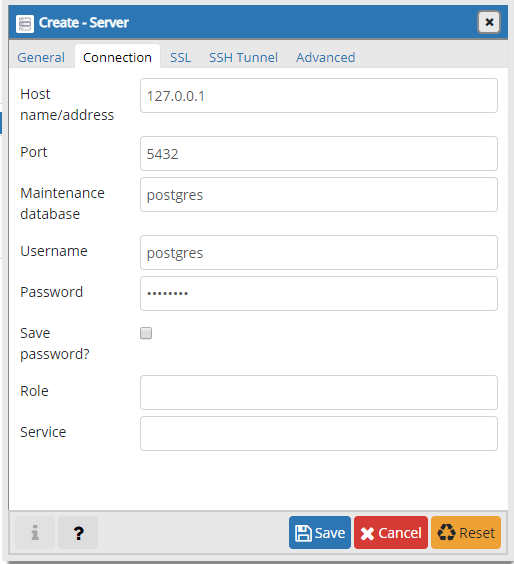 Tetapan sambungan pelayan pgadmin4
Tetapan sambungan pelayan pgadmin4 Apabila anda telah memenuhi segala -galanya, simpan perubahan. Sekiranya sambungan berjaya, anda harus melihat halaman berikut:
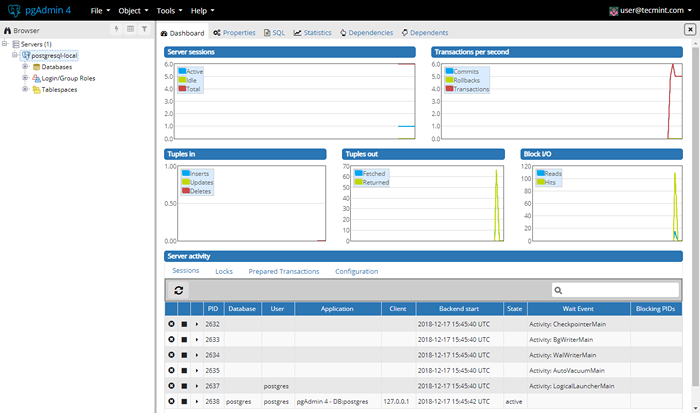 Ringkasan pangkalan data pgadmin4
Ringkasan pangkalan data pgadmin4 Ini. Anda pgadmin4 Pemasangan selesai dan anda boleh mula menguruskan pangkalan data PostgreSQL anda.
- « DNF -AUTOMATIC - Pasang kemas kini keselamatan secara automatik di CentOS 8
- Yum -Cron - Pasang kemas kini keselamatan secara automatik di CentOS 7 »

